Maison >tutoriels informatiques >Navigateur >Comment activer le bouton de partage dans le navigateur Microsoft Edge_Tutoriel sur l'activation du bouton de partage dans le navigateur Microsoft Edge
Comment activer le bouton de partage dans le navigateur Microsoft Edge_Tutoriel sur l'activation du bouton de partage dans le navigateur Microsoft Edge
- WBOYWBOYWBOYWBOYWBOYWBOYWBOYWBOYWBOYWBOYWBOYWBOYWBavant
- 2024-04-02 15:40:121225parcourir
Récemment, Microsoft a publié un nouveau navigateur Microsoft Edge, qui apporte de meilleures performances et des fonctions plus complètes. De nombreux utilisateurs ont hâte d'activer le bouton de partage pour partager du contenu Web avec des amis. Cependant, certains utilisateurs peuvent ne pas savoir comment utiliser le bouton de partage. Par conséquent, l'éditeur PHP Banana vous présentera ici comment activer le bouton de partage dans le navigateur Microsoft Edge. Grâce au tutoriel de cet article, je pense que tout le monde peut le maîtriser facilement.
1. Ouvrez d'abord le navigateur Microsoft Edge et cliquez sur l'icône à trois points dans le coin supérieur droit, comme indiqué dans l'image ci-dessous.
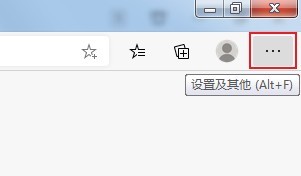
2. Cliquez ensuite sur Paramètres dans la fenêtre contextuelle, comme indiqué dans l'image ci-dessous.
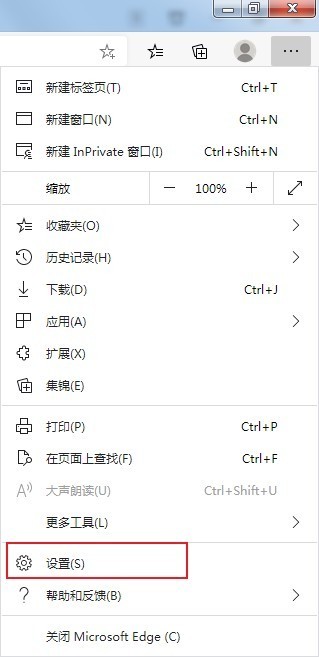
3. Recherchez ensuite l'option d'apparence, comme indiqué dans l'image ci-dessous.
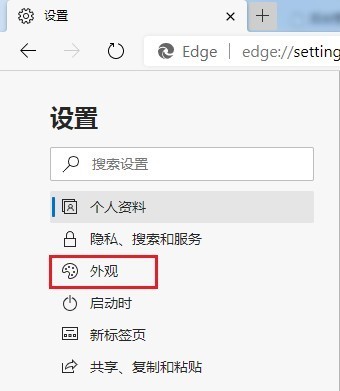
4. Enfin, activez l'interrupteur sur le côté droit du bouton de partage, comme indiqué dans l'image ci-dessous.
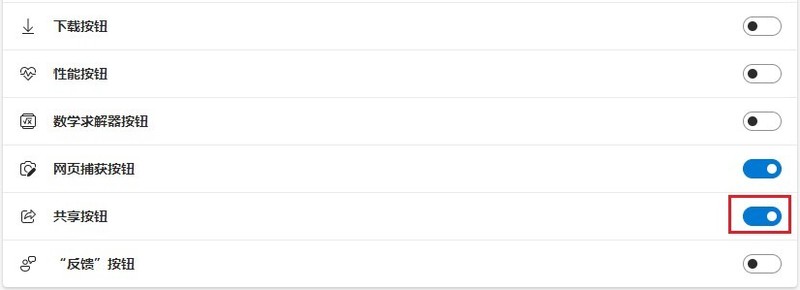
Ce qui précède est le contenu détaillé de. pour plus d'informations, suivez d'autres articles connexes sur le site Web de PHP en chinois!
Articles Liés
Voir plus- Comment installer le navigateur Edge sur le système Win7
- Démonstration graphique de la façon de définir le navigateur Microsoft Edge comme page d'accueil par défaut
- Le navigateur Edge ne parvient pas à charger l'image du code de vérification, comment le résoudre ?
- Tutoriel sur la désinstallation du navigateur Edge fourni avec Win10
- Comment définir le mode de compatibilité du navigateur Edge et comment définir l'affichage de compatibilité du navigateur Edge Win11

